Пошаговая диагностика компьютера на неисправности
Если в один отнюдь не прекрасный момент ноутбук или системный блок стационарного ПК перестал включаться, или пытается это сделать, но на каком-то этапе процесс останавливается, то поиск возникшей неисправности следует вести не хаотично, а руководствуясь некоторым алгоритмом. О том, как самостоятельно выполнить диагностику вдруг забарахлившего компьютера, мы и расскажем в сегодняшнем материале.
Полная неработоспособность
Симптом – отсутствие какой-либо реакции на попытку включить компьютер. Не загораются сигнальные светодиоды на корпусе, не крутятся вентиляторы. Начать надо с самого простого – убедиться, что электропитание компьютера в порядке. Для начала следует проверить, правильно ли подсоединен провод питания, хорошо ли вставлен его коннектор. Причина может быть в отсутствии контакта, или в неисправности блока питания.
Если все провода подключены надежно, в розетке есть напряжение, но компьютер по -прежнему молчит, то придется разобрать корпус.
Достаточно отсоединить контакты, и при помощи металлического инструмента или обычной канцелярской скрепки перемкнуть их. Если компьютер заработал, то проблема найдена. Теперь необходимо только отремонтировать кнопку включения или заменить ее.
Если же компьютер по — прежнему «мертв», то следующий объект для проверки – блок питания. Лучше всего воспользоваться другим блоком и подключить его к своему ПК. Загоревшиеся индикаторы, включившиеся вентиляторы системы охлаждения однозначно укажут на неисправность замененного блока.
Компьютер все еще не желает работать? Тогда проблема скорее всего кроется в материнской плате. Чтобы исключить возможные нюансы, лучше всего отключить все подсоединенные к ней устройства: накопители, вентиляторы (за исключением процессорного), вытащить видеокарту, прочие установленные контроллеры.
Если ничего не помогло, то с очень большой долей вероятности проблема именно в материнской плате. Далеко не всегда ее ремонт целесообразен, и лучше ее заменить на новую.
Компьютер включается, но загрузка системы не происходит
Симптомы – начинают крутиться вентиляторы, загораются индикаторы, но изображения на экране нет или выводится сообщение об ошибке, компьютер может подавать звуковые сигналы.
Причин может быть довольно много. В случае, если при включении компьютер издает некую последовательность звуковых сигналов, то именно она может указать на неисправный компонент. У разных производителей оборудования одна и та же последовательность звуковых сигналов может означать разные неисправности, и следует свериться с документацией на вашу материнскую плату.
Можно проверить кнопку перезагрузки (Reset), часто присутствующую на корпусе стационарного ПК, в ней может возникнуть замыкание.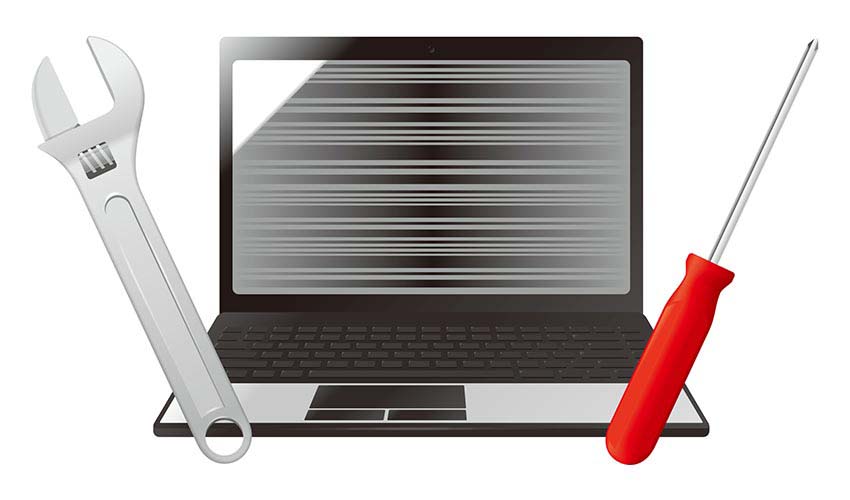 Проверить ее просто, для этого надо отключить ее от материнской платы (она подключается аналогично кнопке включения и их контакты обычно расположены рядом). Если неисправность исчезла, то следует заменить кнопку.
Проверить ее просто, для этого надо отключить ее от материнской платы (она подключается аналогично кнопке включения и их контакты обычно расположены рядом). Если неисправность исчезла, то следует заменить кнопку.
Если на экране монитора есть изображение и можно зайти в BIOS, то следует сделать это и проверить настройки. Нелишним будет сбросить их до заводских, для чего воспользоваться соответствующим пунктом BIOS. Если изображения нет, то на материнской плате надо нажать кнопку возврата к первоначальным настройкам или перемкнуть специальные контакты. После этого следует перезапустить компьютер.
Проблема не исчезла? Тогда лучше опять поступить так, как было уже сказано выше. Отключить все устройства, оставив только самый минимум. Подавляющее большинство современных ПК имеет встроенный видеочип, поэтому можно смело вытащить из разъема установленную дискретную видеокарту. Если загрузка проходит успешно, то скорее всего проблема кроется как раз в ней.
Следует проверить и оперативную память. Если установлены 2 или 4 планки ОЗУ, то надо попытаться запустить компьютер только с одной из них. При выходе из строя одного из модулей надо найти неисправный, устанавливая все их по очереди. Неисправная память опять проявит себя, не позволив запустить компьютер.
Если установлены 2 или 4 планки ОЗУ, то надо попытаться запустить компьютер только с одной из них. При выходе из строя одного из модулей надо найти неисправный, устанавливая все их по очереди. Неисправная память опять проявит себя, не позволив запустить компьютер.
Если материнская плата с отключенными устройствами запускается, надо каждую плату возвращать на место и включать компьютер. Неисправное устройство будет найдено.
Не загружается система или работает со сбоями
Симптомы – загрузка системы начинается, но компьютер зависает или появляется сообщение об ошибках, либо ОС загружается, но в процессе работы возникают неполадки, не работают какие-либо устройства.
В данном случае проблему надо искать в настройках системы. Если загрузить ее не удается, надо попытаться запустить ее в безопасном режиме. Желательно вспомнить, какую программу вы устанавливали последней или какой драйвер обновляли. Есть большая вероятность того, что причина именно в этом. Удаление или откат к предыдущему состоянию может исправить ситуацию.
Удаление или откат к предыдущему состоянию может исправить ситуацию.
Следует проверить жесткий диск, т. к. его неисправность также может помешать загрузке ОС. Можно воспользоваться командой «chkdsk» для тестирования файловой системы.
В крайнем случае придется переустановить систему.
Чтобы заказать диагностику компьютера в «Сервисном центре РИТМ», оставляйте заявку по телефонам:
|
+7 (3812) 66-30-40 +7 (913) 651-87-69 |
Диагностика компьютера, цена: диагностика пк в Москве
Если вам потребовалась срочная диагностика компьютера на дому, закажите услугу на сайте YouDo. Квалифицированный мастер проанализирует функционирование вашего ПК и проведёт все необходимые работы для оптимизации устройства. Специалист выполнит ремонт компьютера, предоставив гарантию на оказанные услуги.
Специалист выполнит ремонт компьютера, предоставив гарантию на оказанные услуги.
Посмотрите тарифы на обслуживание компьютерного оборудования в прайс-листах исполнителей Юду, чтобы сориентироваться в предложениях и выбрать наиболее выгодное из них. Обсудите все детали сотрудничества напрямую с мастером во внутреннем чате сайта.
Профессиональное обслуживание ПК
Своевременная диагностика компьютера – лучший способ предотвратить сбои в работе устройства и продлить срок его службы. Однако не стоит проводить диагностику системы, не имея соответствующего опыта и не располагая профессиональными инструментами — можно повредить важные детали прибора. Диагностику компьютеров удобнее всего заказывать у мастеров, зарегистрированных на сайте Юду.
Опытные специалисты обладают всеми необходимыми профессиональными навыками для выполнения работ любой сложности:
- полная диагностика различных моделей компьютеров
- обновление программного обеспечения
- установка и активация антивирусных программ
- настройка интернета
- чистка «железа» для нормализации температуры в системном блоке
- настройка работы монитора, процессора
- замена неисправных комплектующих и др.

После завершения диагностики компьютеров и выявления поломок специалисты рассчитывают длительность работы и называют стоимость починки оборудования. В зависимости от масштаба неисправности, восстановление выполнят на дому или в сервисном центре.
Сколько стоит обслуживание и ремонт ПК в Москве
На сайте Юду вы легко найдете квалифицированного мастера, предлагающего доступные расценки на компьютерную помощь. Стоимость диагностики и обслуживания компьютеров зависит от нескольких факторов:
- сложность поломки, объём услуг специалиста
- стоимость новых комплектующих
- срочность вызова мастера
- при выезде на дом — удалённость вашего адреса в Москве
При заказе ремонта выезд мастера и диагностика неисправностей осуществляются бесплатно. Цену на ремонтные работы специалисты называют после осмотра электронных элементов устройства и анализа потребляемой мощности блока питания.
Преимущества заказа услуг по диагностированию ПК на Юду
Нормальное функционирование системы возможно только при исправной работе программного обеспечения. Малейшие сбои существенно снижают производительность оборудования, поэтому устранять их нужно оперативно. Квалифицированные специалисты, зарегистрированные на Юду, проверят состояние системы, правильность установки и подсоединения комплектующих, после чего приступят к настройке ПО.
Малейшие сбои существенно снижают производительность оборудования, поэтому устранять их нужно оперативно. Квалифицированные специалисты, зарегистрированные на Юду, проверят состояние системы, правильность установки и подсоединения комплектующих, после чего приступят к настройке ПО.
Вызвать на дом исполнителя Юду выгодно по ряду причин:
- экономия времени (вам не придётся везти оборудование в сервисный центр)
- возможность проследить за всеми этапами ремонтных мероприятий
- выгодные цены
Исполнители сервиса Юду выполняют все виды восстановительных работ на высоком профессиональном уровне. Каждый специалист прошёл проверку личных данных при регистрации на сервисе, поэтому вы не столкнётесь с безответственным исполнителем. Все мастера дорожат репутацией на сайте и профессионально выполняют поставленные задачи.
Оформите заявку на youdo.com любым удобным способом:
- в форме обратной связи на этой странице
- по телефону
- через приложение для смартфонов
Дождитесь ответов сертифицированных специалистов. Чтобы выбрать наиболее подходящего мастера, сравните рейтинги исполнителей и отзывы клиентов о качестве предоставляемых услуг. После того как диагностика компьютера будет завершена, мастер сможет сразу приступить к устранению неисправностей.
Чтобы выбрать наиболее подходящего мастера, сравните рейтинги исполнителей и отзывы клиентов о качестве предоставляемых услуг. После того как диагностика компьютера будет завершена, мастер сможет сразу приступить к устранению неисправностей.
Диагностика компьютера в Смоленске, узнать цены
Гарантия на работы 3 месяца
20 лет работы на качество
Мы дорожим своей репутацией
Бесплатная транспортировка техники по г. Смоленску
Безналичный расчет с любой формой учета для юридических лиц
Оплата наличными и по банковским картам для физических лиц
Современное оснащение офисов специализированным современным оборудованием
Отслеживание хода ремонта в режиме онлайн
Короткие сроки ремонта
Цены на диагностику компьютеров
| Услуга | Стоимость | Гарантия |
|---|---|---|
Диагностика компьютера | 200 | 3 месяца |
Наиболее частые виды неисправностей компьютера
Пора обращаться в сервисный центр!
Сервисный центр производит ремонт компьютеров любой конфигурации и любых производителей.
Мы рады будем Вам помочь — ремонт и восстановление работоспособности компьютеров, их модернизация — наш профиль деятельности!
Принципы работы
Высокая техническая оснащенность сервисного центраНаш сервисный центр оснащен современными технически сложными устройствами, которые помогают производить диагностику и ремонт компьютеров любой сложности:
| |
Высококвалифицированный штат сотрудников сервисного центра, имеющих большой опыт работыСреди персонала сервисного центра есть профессионалы во всех направлениях ремонта компьютерной техники, что позволяет продуктивно работать, применяя специализированные знания. | |
Быстрый и качественный ремонт ПКБыстро – потому, что знаем, что делать, а не просто работаем на догадках. Качественно – т.к. ценим свою репутацию, работаем только на проверенном оборудовании и дорожим каждым клиентом. Только обратившись к профессионалам, Вы получите качественное обслуживание и решение проблем работы вашей техники в минимальные сроки. |
Наши преимущества
Современное оснащение
офисов в Смоленске
Наши офисы оснащены специализированным современным оборудованием, позволяющим проводить диагностику и профессиональный ремонт компьютеров различного уровня сложности.
Персонал
высокой квалификации
Наши мастера по ремонту компьютеров — профессионалы своего дела, успешно выполняющие поиск и устранение неисправностей как индивидуально, так в составе коллектива, когда совместно вырабатываются пути решения сложных задач.
20 лет
работы на качество
Мы дорожим высокой репутацией, приобретенной за 20 лет работы на рынке, и выполняем диагностику и ремонт ПК добросовестно и в короткие сроки. Для обратной связи по любым вопросам есть сотовый телефон руководителя, находящийся в общем доступе.
Бесплатная
транспортировка техники
Мы бесплатно забираем и отвозим оборудование на ремонт и сервисное обслуживание по г. Смоленску.
Гарантия на работы
3 месяца
Гарантийные обязательства на ремонт и обслуживание компьютеров закрепляются в договоре и всегда исполняются.
Различные варианты
оплаты
Мы работаем как по наличному, так и по безналичному расчету с любой формой учета, а также предоставляем возможность отсрочки платежа.
Выгодные цены
на комплектующие детали
Помимо оказания услуг сервиса, мы занимаемся продажей компьютерной техники и расходных материалов, имеем огромный склад комплектующих и возможность заказа нужных деталей без наценок.
Отслеживание хода ремонта
в режиме онлайн
Для удобства клиентов на сайте есть возможность поэтапно отслеживать ход работ с помощью формы «ремонт онлайн», позволяющей узнать текущее состояние вашей заявки.
Этапы работы
- Диагностика устройства при первом обращении.
- Обсуждение результатов диагностики с клиентом.
- Выработка плана работ по ремонту с установлением временных и стоимостных величин согласно тарифной сетке.
- Проведение ремонтных работ в рамках согласованного плана действий.
- Демонстрация работы компьютерной техники после ремонта в сервисном центре.
- Подписание акта и выдача гарантийного талона на произведенные работы.
- Выдача отремонтированного оборудования.
Заказать услуги
Когда возникают проблемы с компьютером, лучше не разбираться с ними самостоятельно, а обратиться к профессионалам. Компьютерный центр «ИКС» выполняет диагностику персональных компьютеров любой сложности в Смоленске и Смоленской области качественно и недорого. Наши специалисты имеют большой опыт работы с различным оборудованием и берутся даже за технику с серьезными поломками.
Наши специалисты имеют большой опыт работы с различным оборудованием и берутся даже за технику с серьезными поломками.
Помните, что компьютерная диагностика даже с помощью самых современных программ не сравнится с качественной диагностикой от профессиональных специалистов, которые разбираются в том, что они делают.
Заказать услуги
Диагностика компьютера в Смоленске
Персональный компьютер (ПК) – сложное устройство, состоящее из множества комплектующих и подсистем, которые находятся в постоянном взаимодействии. Поэтому, когда ПК внезапно ломается, с первого взгляда сложно определить, что именно произошло и какая система вышла их строя. Чтобы выявить, где скрывается проблема, требуется полная диагностика компьютера.
Рассмотрим, что делать при возникновении наиболее частых проблем.
Компьютер не включается
Одна из наиболее распространенных неисправностей, с которой обращаются в центры диагностики ПК, связана с тем, что компьютер не реагирует на включение. Если устройство никак не отвечает на нажатие кнопки включения, причина, вероятнее всего, заключается в проблеме с питанием. Также поломаться может и сама кнопка.
Если устройство никак не отвечает на нажатие кнопки включения, причина, вероятнее всего, заключается в проблеме с питанием. Также поломаться может и сама кнопка.
Если компьютер не включается, прежде чем запускать его полную диагностику, нужно проверить, не отключили ли в помещении электричество, не отошел ли кабель питания, все ли в порядке с сетевым фильтром. Можно также попробовать выдернуть и снова вставить кабель.
Переключатель блока питания может случайно попасть в положение «Выкл» — этот тумблер легко задеть, например, ногой, если системный блок стоит под столом. В такой ситуации переключатель нужно перевести в положении «Вкл», после чего нажать кнопку включения компьютера.
Если при внешнем осмотре ПК найти и устранить причину проблемы не удалось, потребуется дальнейшая, более сложная компьютерная диагностика. Тем, кто плохо разбирается в аппаратном и программном обеспечении ПК, мы советуем не рисковать и обратиться в специализированную фирму. Стоимость диагностики компьютера в сервисном центре вполне приемлема, плюс вы получите гарантию на выполненные работы и точно не навредите устройству.
Коннекторы
Если вы изучили внешнее состояние компьютера, и вроде бы он должен работать, но не работает, отключите его от электричества и откройте крышку системного блока. Посмотрите, все ли коннекторы подключены к материнской плате. Даже если все в порядке, коннекторы стоит отключить и протереть спиртосодержащим средством, после чего подключить обратно. Это поможет исключить такие причины неработоспособности компьютера, как: разрывы в цепи, появление на контактах окиси, неправильное подключение проводов.
Проблемы с кнопкой
Если ничего из вышеперечисленного не помогло включить компьютер, диагностику неисправностей нужно продолжать коннектором кнопки включения. Провод необходимо подсоединить к двум контактам на материнской плате, которые нужно замкнуть каким-либо изделием из металла (можно даже канцелярской кнопкой). Если данный метод не сработал, возможно, причина неисправности заключается в том, что плата не получает питание. В таком случае должны быть проверены коннекторы ATX и P4.
Проблемы с включение ПК также могут быть вызваны коротким замыканием кнопки перезагрузки. Для проверки, действительно ли причина в кнопке, следует отсоединить идущий к кнопке перезагрузки провод и попробовать включить компьютер стандартным методом.
Материнская плата
Если новый блок питания установлен, а компьютер по-прежнему не включается, значит, с большой долей вероятности, поломалась материнская плата. Ремонтировать ее нецелесообразно, лучше сразу произвести замену. Специалисты компьютерного центра «ИКС» подберут наиболее подходящую модель материнской платы и установят ее на вашем ПК.
Неисправности, возникающие во время работы
Если проблемы с компьютером возникают внезапно и бессистемно во время работы, то диагностику системы необходимо начать с обновления ПО: операционной системы, драйверов, антивируса. Также рекомендуется проверить ПК на наличие вирусов.
ОЗУ
Нестабильная работа ПК может быть вызвана проблемами с оперативной памятью. Работу ОЗУ можно проверить с помощью специальных программ, например, утилиты Memtest86+. Диагностика ОЗУ происходит автоматически – утилита делает 11 тестов и в случае, если находятся ошибки, выдает уведомление с их описанием.
Работу ОЗУ можно проверить с помощью специальных программ, например, утилиты Memtest86+. Диагностика ОЗУ происходит автоматически – утилита делает 11 тестов и в случае, если находятся ошибки, выдает уведомление с их описанием.
Система охлаждения
В случаях, когда проблемы с возникают при работе в ресурсоемких программах, скорее всего, причина кроется в недостаточно эффективном охлаждении. В радиаторах может скопиться пыль, что затрудняет процесс охлаждения еще больше. Для проверки, перегревается ли компьютер, также есть специальные программы, например, AIDA64.
Проблемы с изображением
При искажении компьютером цветов обычно достаточно поменять соединяющий системный блок и монитор кабель. Изначально диагностика устройств ПК подразумевает проверку вспомогательных комплектующих. Если кабель исправен, но проблема сохраняется, нужно переустановить видеодрайвер.
Не работает или пропадает звук
Проблемы со звуком на ПК чаще всего возникают после перестановки драйверов для графического адаптера или замены видеоплаты. Для диагностики проблемы следует включить музыку через любой плеер и через иконку динамика в трее открыть «Устройства воспроизведения», где выбрать используемое по умолчанию устройство. Если это не помогло, следует проверить соединяющие аудиоплату и аудиосистему провода. Если кабель исправен, то причина, скорее всего, в динамиках.
Для диагностики проблемы следует включить музыку через любой плеер и через иконку динамика в трее открыть «Устройства воспроизведения», где выбрать используемое по умолчанию устройство. Если это не помогло, следует проверить соединяющие аудиоплату и аудиосистему провода. Если кабель исправен, то причина, скорее всего, в динамиках.
Проблемы с HDD
Если жесткий диск не видно ни в проводнике, ни в BIOS, в первую очередь необходимо проверить кабели. Если подключение шлейфа от работающего ЖД к неработающему не помогло, значит, скорее всего, жесткий диск сломался. Выполнить ремонт ЖД практически невозможно, а вот скопировать информацию с него сотрудники нашего компьютерного центра смогут.
Windows 10 диагностика компьютера: инструкция
Являясь владельцем компьютера с Windows 10, вы не раз становились свидетелем того, что «десятка», хоть и постоянно дорабатывается, является достаточно сырой операционной системой, и в ней возникает масса проблем. Разработчики решают только самые распространенные неполадки посредством внедрения исправлений в пакеты обновлений или выпуска внеочередных заплаток (фиксов) для избавления от конкретной ошибки. Так, например, было с меню «Параметры». При возникновении частных случаев, касающихся только компьютера с определенным аппаратным или программным обеспечением, Microsoft предлагает воспользоваться интегрированным инструментом для выявления неполадок.
Так, например, было с меню «Параметры». При возникновении частных случаев, касающихся только компьютера с определенным аппаратным или программным обеспечением, Microsoft предлагает воспользоваться интегрированным инструментом для выявления неполадок.
Запускаем средство выявления проблем
Диагностика компьютера с Виндовс 10 начинается с запуска средства, где собрана масса инструментов, предназначенных для поиска и исправления возникших на ПК ошибок.
Отметим, что в Windows 10 входит порядка 20 инструментов, предназначенных для определения проблем с последующим их исправлением.
Запускаются инструменты через «Панель управления».
- Заходим в «Панель управления».
- Переключаем тип визуализации элементов на «Категории».
- Запускаем апплет «Устранение неполадок» для открытия окна со списком приложений для выполнения поиска неисправностей компьютера и их исправления.
Принцип работы любого компонента следующий: он проверяет текущие настройки системы и сравнивает их с параметрами по умолчанию. При выявлении не состыковок пользователь уведомляется об этом, и ему предлагается вернуть параметры Windows 10 в исходное состояние или каким-то образом изменить автоматически для устранения неполадки. Вот так у Майкрософт выполняется диагностика и исправление затруднений, возникающих с запуском программного обеспечения.
При выявлении не состыковок пользователь уведомляется об этом, и ему предлагается вернуть параметры Windows 10 в исходное состояние или каким-то образом изменить автоматически для устранения неполадки. Вот так у Майкрософт выполняется диагностика и исправление затруднений, возникающих с запуском программного обеспечения.
Состав средств выявления проблем
Инструменты поиска и устранения конфликтов разделены на несколько категорий, многие из них также включают в себя подкатегории.
- Программы – с помощью этого инструмента осуществляется выполнение приложений, при запуске которых возникли проблемы, связанные с несовместимостью.
После запуска поиска проблем утилита проведет сканирование системы и отобразит список установленных в ней приложений. В окне необходимо выбрать проблемную программу и кликнуть «Далее» для запуска диагностики с целью выявления источника конфликта.
- Оборудование и звук – посредством инструментов, размещенных в данной категории осуществляется диагностика оборудования, используемого на компьютере с Windows 10.

В число средств входят:
- настройка устройства – обнаружение затруднений в работе или в процессе конфигурации конкретного аппаратного компонента компьютера;
- звук – используется при появлении неполадок во время воспроизведения/записи звука или разговоров по Скайп и подобным программам для Windows 10;
- сеть – диагностика работы и настройка сетей, в том числе беспроводных, и сетевых устройств;
- принтер – избавление от конфликтов, возникающих в процессе печати;
- Windows Media – поиск причин, вызывающих осложнения с воспроизведением видео и DVD-дисков;
- воспроизведение видео – выявление причин, не позволяющих проигрывать видеофайлы;
- фоновая служба передачи – диагностика проблем, препятствующих загрузке файлов в фоновом режиме;
- приложения из магазина – определение факторов, которые не дают приложениям с магазина Windows нормально функционировать.
Как видим, набор средств для выявления неполадок и возврата компьютера к состоянию нормального функционирования в Windows 10 большой. Иной вопрос заключается в их эффективности. Но здесь вся ответственность лежит на плечах разработчиков с более чем 20-ти летним опытом в создании операционных систем.
Иной вопрос заключается в их эффективности. Но здесь вся ответственность лежит на плечах разработчиков с более чем 20-ти летним опытом в создании операционных систем.
В любом случае, эти инструменты ни раз спасали новичков от отката системы, выполнения полного сброса или полной ее переустановки.
Для простоты поиска необходимого приложения все инструменты можно отобразить в одном окне без сортировки по категориям. Отвечает за это кнопка «Просмотр всех категорий».
Работаем с инструментами
Для использования средств диагностики от пользователя не требуется ровным счетом ничего. Функционирование каждого элемента сопровождается запуском окна мастера с подсказками, парой кнопок и наличием переключателей (чекбокс, флажок).
Единственное, что следует сделать после выявления проблемы, — применить рекомендуемое для нее исправление.
Будьте бдительны, для изменения некоторых настроек приложению потребуются привилегии администратора.
Такие функции отличаются наличием иконки сине-желтого щита.
Новые возможности
В Windows 10 появились новые функции для выявления и исправления неполадок в ее функционировании, которые позволяют обнаружить проблему еще до запуска компьютера (в режиме предзагрузки).
Для вызова меню со списком доступных инструментов перезагрузите компьютер с зажатой клавишей Shift. После перезагрузки на экране выбора действия кликаем «Поиск/устранение неисправностей».
Здесь доступны два варианта: возврат ПК в исходное состояние (сброс Windows 10) и дополнительные параметры.
В дополнительных параметрах располагаются средства, позволяющие восстановить работоспособность Виндовс 10 путем:
- отката к прежнему состоянию;
- использования образа системы;
- возврата к предыдущей сборке;
- запуска средств для восстановления загрузки «десятки»;
- использования возможностей командной строки.
Как видим, Виндовс 10 отличается не только наличием ошибок и проблем, но и набором средств для их устранения и возврата компьютера к работоспособному состоянию, порой не требуя от пользователя практически никакой активности и знаний.
Диагностика ПК в Казани, КомпСервис IT Мастер
Компания «КомпСервис IT Мастер» специализируется на ремонте персональных компьютеров и настройке программного обеспечения. Бесплатно выезжаем на дом и диагностируем проблему в пределах Казани и пригородов. Ремонтируем технику на месте или забираем для сложного ремонта в специально оборудованный сервисный центр. На все работы предоставляем гарантию. Также мы выполняем профессиональную диагностику вашего ПК.
Для чего нужна диагностика:
Без тщательной проверки и анализа работы всех систем компьютера невозможен его ремонт и правильная настройка.
Как проводится диагностика специалистами нашего сервисного центра:
Наш специалист выезжает к вам в офис или на дом. Выезд мастера осуществляется в удобное для вас время, о котором с вами договорятся заранее. Первичная диагностика без разборки компьютера проводится бесплатно. Далее проводится аппаратная диагностика и анализ полученных данных, а также исследование причин возникновения неполадки. При необходимости осуществляется полная комплексная разборка/сборка для проведения последующих работ.
Далее проводится аппаратная диагностика и анализ полученных данных, а также исследование причин возникновения неполадки. При необходимости осуществляется полная комплексная разборка/сборка для проведения последующих работ.
После проведения диагностики наши специалисты предложат вам решение по устранению причин сбоя на месте или по транспортировке компьютера в офис для ремонта.
Почему стоит заказать диагностику ПК у нас:
Мы оперативно выезжаем по вашей заявке
Мы беремся за проблему любой сложности: диагностика системного блока компьютера или экспресс-диагностика ноутбука, ремонт любой сложности, за счет специального высокоточного оборудования и ПО.
Стоимость диагностики ПК в Казани
| Диагностика ПК | бесплатно |
В случае выявления неисправности на компьютере, мы мы можем предложить Вам его исправление. Это может быть как переустановка Виндовс так и другие способы.
Как заказать диагностику ПК в Казани
Если вашему персональному компьютеру требуется диагностика, звоните в любое время суток по телефону 8 903 305 69 55. Мастера работают в любой день (в т.ч. праздники и выходные) с 6 утра до 23 часов вечера. Выезд по городу бесплатный. В случаях серьезной поломки компьютер транспортируется в наш сервисный центр, где имеется все необходимое оборудование, запасные части для быстрого и качественного ремонта.
Мастера работают в любой день (в т.ч. праздники и выходные) с 6 утра до 23 часов вечера. Выезд по городу бесплатный. В случаях серьезной поломки компьютер транспортируется в наш сервисный центр, где имеется все необходимое оборудование, запасные части для быстрого и качественного ремонта.
AIDA64AIDA64 — мощный инструмент диагностики и тестирования ПК под управлением операционной системы Windows. Эта программа предлагает пользователю… |
3DMark063DMark06 — бесплатная программа, стандарт тестирования 3D-графики, позволяющий оценить работу и возможности видеокарты и системы в целом.… |
PC WizardPC Wizard — программа, которая предоставляет обширную информацию обо всех установленных на компьютере компонентах : памяти, материнской плате,… |
CrystalDiskInfo CrystalDiskInfo — небольшая бесплатная утилита для диагностики работы жестких дисков ПК. |
System ExplorerSystem Explorer — бесплатная программа для мониторинга и управления системными процессами с автоматическим онлайн-доступом к большой базе… |
EVEREST Ultimate EditionEVEREST Ultimate Edition — утилита, предоставляющая детальную информацию о техническом состоянии аппаратной и программной составляющей ПК.… |
AnVir Task Manager AnVir Task Manager — бесплатная многофункциональная программа для управления запущенными на компьютере процессами и элементами автозапуска. |
CPU-ZCPU-Z — бесплатная программа для отображения технической информации о составных частях (центральный процессор, видеокарта, материнская плата,… |
SpeedFanSpeedFan — программа, следящая за показателями датчиков материнской платы, видеокарты и жестких дисков. SpeedFan поддерживает работу… |
AIDA32AIDA32 — профессиональный инструмент для диагностики оборудования и анализа системной конфигурации. Анализирует компьютер и выдает… |
SIWSIW ( System Info for Windows ) — компактная программа, выдающая подробную информацию об аппаратных средствах компьютера, установленном на нем… |
Victoria Victoria — небольшая утилита для диагностики состояния и программного ремонта жестких дисков, карт памяти и SSD-накопителей. |
HWiNFOHWiNFO – бесплатная утилита позволяющая оценить производительность процессора (CPU, FPU, MMX), материнской платы, памяти, жестких дисков, CD-ROM,… |
EVEREST Home EditionEVEREST Home Edition — бесплатная версия программа для получения информации, испытания и настройки аппаратных и программных средств компьютера, использующего… |
3DMark3DMark — программа для проверки уровня производительности аппаратной части компьютера (в первую очередь — его видеокарты). Проверка… |
HD_SpeedHD_Speed — бесплатная программа для получения информации о скорости записи и чтения информации с различных носителей (жестких дисков,… |
EVEREST Corporate EditionEVEREST Corporate Edition — программа которая проведет диагностику вашего компьютера и выдаст подробную информацию, как об его аппаратной части… |
Диагностика компьютера
Диагностика проблемы
Компьютерные и информационные технологии в настоящий момент времени распространяются очень быстро. Сейчас уже почти в каждом доме есть персональный компьютер. Компьютер – это работа, источник знаний, развлечение, автоматизация. Но, к сожалению, как и любой другой вещи, компьютеру свойственно ломаться. Что делать в таком случае? Куда и к кому обратиться? Сейчас можно встретить на каждом шагу объявления по ремонту ПК. Несмотря на большое количество фирм, далеко не каждая отличается высоким профессионализмом и качеством обслуживания. Их знания в области ITсферы могут быть поверхностные, а работают они ради разовой выгоды.
Сейчас уже почти в каждом доме есть персональный компьютер. Компьютер – это работа, источник знаний, развлечение, автоматизация. Но, к сожалению, как и любой другой вещи, компьютеру свойственно ломаться. Что делать в таком случае? Куда и к кому обратиться? Сейчас можно встретить на каждом шагу объявления по ремонту ПК. Несмотря на большое количество фирм, далеко не каждая отличается высоким профессионализмом и качеством обслуживания. Их знания в области ITсферы могут быть поверхностные, а работают они ради разовой выгоды.
Наша компания работает только с качественными комплектующими, которые сопровождаются гарантией. Вся работа с «железом» осуществляется на высоком уровне, все наши мастера прошли сертификацию по техническому обслуживанию ПК. Вы получаете полный отчет о проделанной работе, это чеки и квитанции. Также мы предоставляем качественное проверенно ПО, которое подойдет для решения любой Вашей задачи.
Наши специалисты грамотно оценивают ситуацию и приводят пути решения проблем с компьютером.
Диагностика неисправностей компьютера — это широкий комплекс работ, направленный на выявление причины некорректной работы ПК. Диагностика может осуществляться, как с помощью специализированного оборудования, так и с использованием программного обеспечения. По требованию клиента производится полная диагностика компьютера, которая позволяет определить слабые места техники на аппаратном и программном уровнях. После определения проблемы, наши специалисты принимают меры по устранению каких-либо неисправностей.
iT_Studio — Лучшее, для Вас.Ремонт компьютеров в г.Усолье-Сибирское.тел.: 8 (952) 618-20-02email: Этот адрес электронной почты защищен от спам-ботов. У вас должен быть включен JavaScript для просмотра.
15 средств диагностики Windows для улучшения состояния вашего ПК
Диагностика Windows — это не только то, что необходимо ИТ-аналитикам
беспокоюсь о. Любой, у кого есть компьютер, должен чувствовать себя комфортно с Windows
средства диагностики для устранения основных неисправностей.
Любой, у кого есть компьютер, должен чувствовать себя комфортно с Windows
средства диагностики для устранения основных неисправностей.
Хотите верьте, хотите нет, но вы можете решить большинство проблем самостоятельно, если вы иметь в наличии нужные инструменты и знать, как их использовать.
Диагностика проблем Windows не требует сложных инструменты или передовые компьютерные знания.С правильными инструментами любой компьютер владелец должен иметь возможность сузить круг вопросов, которые могут у него возникнуть.
Ниже приведены 15 наиболее эффективных окон. инструменты диагностики, которые вы можете использовать, чтобы определить, что может вызвать недомогание вашего ПК с Windows.
Обозреватель процессов
Первый инструмент — это одно из тех диагностических приложений, о которых вы даже не подозреваете, пока не воспользуетесь им. Большинство компьютерных экспертов посоветуют вам использовать вкладку Processes в диспетчере задач, чтобы увидеть, какие приложения могут потреблять все ваше процессорное время.
Проблема с диспетчером задач в том, что он показывает только процессы верхнего уровня. С другой стороны, Process Explorer использует древовидную структуру, чтобы показать вам не только процессы верхнего уровня, но и дочерние процессы, связанные с этим приложением.
Этот инструмент является фаворитом среди программистов, которые хотят убедиться, что в их процессах приложений нет утечек памяти или проблем с загрузкой ЦП.
Process Explorer также включает в себя всю следующую диагностику особенности:
- Графики ЦП, памяти, ввода-вывода и графического процессора в реальном времени.
- Цветовая кодировка для отображения наиболее активных процессов.
- Получите подробные свойства таких процессов, как память, приоритет, дескрипторы и т. Д.
- Настроить нагрузку на многопроцессорный процессор и приоритет процесса.
Загрузить Process Explorer
CPUID
Когда вы работаете с удаленной службой поддержки и вам нужен ЦП
информации, CPUID — это мощный инструмент для просмотра всего, что вам нужно знать о
ваш процессор. Это также может помочь в сборе информации о графическом процессоре или карте памяти, если вы
хотите обновить вашу систему и хотите найти идеальное соответствие.
Это также может помочь в сборе информации о графическом процессоре или карте памяти, если вы
хотите обновить вашу систему и хотите найти идеальное соответствие.
Его можно загрузить и использовать бесплатно, он работает как в 32-разрядных, так и в 64-битные системы. Количество отображаемой информации о вашем процессоре и других системная информация впечатляет.
- Марка процессора и все спецификации
- Объем кэш-памяти
- Марка и версия материнской платы.
- Текущий объем памяти и тайминги
- Спецификации карт памяти в каждом слоте
- Марка графического процессора, тактовая частота и память
- Инструменты для эталонного и стресс-тестирования ЦП
Загрузить CPU-Z
Системный обозреватель
System Explorer — впечатляющий инструмент, который дает вам больше понимание общей производительности вашей системы по сравнению с большинством других доступных инструментов.
Помимо запущенных процессов, включает в себя
диаграммы, все активные интернет-соединения и история активности процессов.
Функции системного обозревателя включают:
- Древовидная структура всех активных процессов
- Встроенный инструмент для проверки безопасности файлов об активных процессах
- Дважды щелкните процесс, чтобы увидеть, что компания создает это и все связанные модули
- Отличное использование системы в режиме реального времени ЦП, RM и ввод / вывод
- Все запущенные процессы, использующие подключение к Интернету
- Исторический список операций процессора
Скачать System Explorer
Монитор надежности
В Windows 10 встроен один полезный инструмент диагностики, который можно использовать без установки.Это называется монитором надежности.
Чтобы открыть, нажмите Пуск и типа надежность . Выберите Просмотреть историю надежности .
График истории надежности показывает, где возникли ошибки.
произошли в вашей системе Windows. Это те же самые ошибки, которые вы можете увидеть
в журналах событий Windows, но в графическом виде, в котором легко возникают ошибки.
обнаруживать.
Это те же самые ошибки, которые вы можете увидеть
в журналах событий Windows, но в графическом виде, в котором легко возникают ошибки.
обнаруживать.
Как использовать монитор надежности:
- Щелкните любой красный крестик, чтобы просмотреть дополнительную информацию в нижняя панель об этих ошибках.
- Щелкните любой желтой! чтобы увидеть больше информации о эти предупреждения.
- Использовать Просмотр технические подробности , чтобы увидеть более подробную информацию о предупреждениях или ошибки.
Вам не нужно беспокоиться обо всех ошибках и предупреждениях. Большинство В системах Windows возникают случайные ошибки. Но если вы видите повторяющийся шаблон критических ошибок в течение длительного периода времени, вы могли обнаружил проблему, которая влияет на производительность вашей системы.
Анализатор Wi-Fi
Это бесплатное приложение, которое можно установить из Microsoft Store.Это мощный инструмент для быстрого анализа всех беспроводных сетей, где вы находитесь.
Предоставляет текущую мощность доступных сигналов Wi-Fi. Он также показывает подробную информацию о сети, в которой вы сейчас находитесь. подключен к. К ним относятся канал, частота, полоса пропускания и многое другое.
Другие функции бесплатной версии включают:
- График в реальном времени всех локальных сигналов Wi-Fi и их сила
- Фильтр графиков Wi-Fi на основе частоты беспроводной сети
- Гистограмма силы всех доступных беспроводные сети
- Скорость соединения в вашей текущей сети
Загрузить Wi-Fi Analyzer
Сканер Angry IP
Если вам кажется, что пропускная способность вашей текущей сети кажется медленной, вы можете использовать такой инструмент, как Angry IP Scanner.Этот инструмент просканирует всю вашу сеть и покажет вам все устройства, подключенные к вашей сети.
Активно подключенные устройства отображаются как IP-адреса с синими точками. Вы также увидите имя хоста устройства и текущий статус проверки связи.
Особенности Angry IP Scanner:
- Экспорт списка IP-адресов в различные форматы файлов
- Работает со сторонними приложениями сбора данных
- Включает инструмент командной строки, который можно использовать для сканирования ваша сеть с запланированной задачей
- Доступно для систем Windows, Mac и Linux
- Запускается из EXE-файла и не требует установлен
Установить Angry IP Scanner
WinDirStat
Это мощный инструмент для анализа ваших дисковых накопителей.Находить какие папки занимают больше всего места и обнаруживают области, где у вас может быть старые файлы тратят место.
Когда вы впервые запускаете инструмент, он выполняет полный диск сканирование и анализ дисков. Эта информация представлена в трех областях и форматы:
- Справочник list : Раскладывает полный список всех каталогов на диске
- Treemap : Показывает содержимое каталогов в формате креативного дерева
- Расширение list : просмотр списка всех типов файлов на диске вместе со статистикой
Графический дисплей внизу позволяет быстро определить, что занимает большую часть места на жестких дисках.
Если вы нажмете на самые большие области, вы увидите список этих файлов и их расположение, чтобы вы могли удалить их и быстро очистить место на диске.
Скачать WinDirStat
CrystalDiskInfo
Эта бесплатная утилита — еще один полезный инструмент для анализа жестких дисков в вашей системе. Это полезный инструмент для наблюдения за вашими дисками и обеспечения их оптимальной работы. Просматривайте температуру, частоту ошибок, проблемы с питанием и многое другое.
Ключевые особенности CrystalDiskInfo включают:
- Органы управления звуком и питанием
- S.M.A.R.T. графики дисков
- Настройте оповещения по электронной почте, когда ваши диски возникают проблемы
- Получать системные уведомления при возникновении ошибок
Это простое приложение, но очень мощное для получения решайте проблемы с диском, прежде чем они станут серьезными, и вы потеряете все свои данные.
Скачать CrystalDiskInfo
HWiNFO
Эта впечатляющая диагностическая утилита объединяет существующие
Инструменты диагностики Windows — все в одном пакете.
Он дает вам представление обо всей вашей системе, включая информацию об оборудовании в вашей системе, мониторинг всех компоненты вашей системы, а также возможность регистрировать и экспортировать подробные отчеты о вашем компьютере.
Функции включают:
- Подробная информация обо всем перечисленном оборудовании в диспетчере устройств
- Просмотрите данные со всех датчиков, установленных внутри вашего компьютер
- Создание отчетов по данным, собранным Утилита
- Настройте утилиту с помощью HWINFO64 Settings
Скачать HWiNFO
жесткий диск, сканирование
Этот бесплатный инструмент предоставляет вам множество инструментов для диагностики жестких дисков любого типа, включая RAID-массивы, USB-накопители или SSD-накопители.
Программное обеспечение включает функции тестирования для проверки на плохие
блокирует, сбойные сектора и собирает несколько параметров о ваших жестких дисках.
Функции включают:
- Проверьте свои диски на работоспособность
- Спрогнозируйте срок службы ваших дисков на основе деградация
- Получите полный отчет S.M.A.R.T о ваших дисках
Загрузите HDDScan
Пакет Windows Sysinternals
Process Explorer, указанный в # 1, является приложением SysInternals доступно для загрузки с веб-сайта Microsoft.SysInternals предлагает весь набор утилит и инструментов. Вы можете скачать их все сразу, скачивание всего пакета.
В этот набор входят такие утилиты, как:
- AdExplorer
- Autologon
- ClockRes
- Coreinfo
- Настольные компьютеры
- DiskView
- PageDefrag
- RAMMap (изображение, показанное выше)
- Sysmon
- TCPView
- Намного больше
Если вам нужно программное обеспечение, которое может отслеживать процессы , аппаратное обеспечение,
сервисов и всего остального в вашей системе, этот набор утилит, вероятно,
лучший единый диагностический пакет, который вы можете скачать.
Загрузить SysInternalsSuite
Malwarebytes
Вредоносное ПО — это бедствие, которое поражает компьютеры, замедляет работу система и прерывает ваше время, проведенное в Интернете. Антивирусное программное обеспечение отлично подходит для очистки от вирусов и зараженных файлов, но иногда может игнорировать вредоносное ПО.
Malwarebytes — это инструмент, созданный специально для идентификации и очистите вашу систему от любых вредоносных программ, которые могли проникнуть в вашу систему.
Использовать Malwarebytes тоже просто.После установки просто запустите полное сканирование системы и посмотрите, что обнаружит утилита. Вы также можете настроить приложение для автоматического запуска по расписанию, чтобы у вас не было чтобы беспокоиться о том, что ваша система со временем будет загромождена еще большим количеством вредоносных программ.
Скачать Malwarebytes
JScreenFix
Эта онлайн-утилита, вероятно, самый простой инструмент диагностики. для использования, поскольку он основан на Интернете.
для использования, поскольку он основан на Интернете.
Если у вас когда-нибудь была яркая точка, которая осталась на вашем экране Независимо от того, что вы делаете, это вызвано так называемым «зависанием пикселя».Ты их можно найти, просмотрев черный экран и ища светлые точки.
Используя утилиту JScreenFix, вы можете перетащить статический блок над застрявшим пикселем, и проблема будет устранена менее чем за 10 минут.
Используйте JScreenFix
ESET SysInspector
Если не хотите копаться в системных ошибках и устраните неполадки, вы можете попробовать этот универсальный инструмент, который сканирует ваш система и попытайтесь диагностировать для вас типичные системные проблемы.
Это бесплатное приложение, которое обычно интегрируется в Антивирусное программное обеспечение ESET.По крайней мере, это отличный первый инструмент, который стоит попробовать, если вы Не уверен, где начать. Программное обеспечение сканирует и обнаруживает проблемы со всеми следующее:
- Процессы и службы
- Подозрительные файлы
- Проблемное программное обеспечение
- Несовместимое оборудование
- Устаревшие или проблемные драйверы
- Файлы ОС, требующие обновлений
- Проблемы с реестром
- Подозрительные приложения, получающие доступ к сети или Интернету
Даже если у вас нет не нахожу ответа, по крайней мере, он укажет вам верное направление.
Загрузить ESET SysInspector
Диагностика отладки 2
Этот инструмент для опытных пользователей Windows позволяет дампы памяти процесса Windows, и программа диагностики отладки проанализирует файл.
Этот инструмент диагностики позволит вам анализировать файлы дампа. таким способом, который легче понять, чем копаться в файлах самостоятельно.
Этот инструмент лучше всего подходит для пользователей, которые уже понимают как работают файлы дампа (и как их создавать).Инструмент сделает вашу работу анализировать эти файлы намного проще.
Скачать DebugDiag2
Использование средств диагностики Windows
Как видите, существует множество инструментов для многих разные цели. Какой вы выберете, зависит от того, какие у вас проблемы имея.
Приведенный выше список должен помочь вам решить, какой из них скачать.
и используйте для исправления любых проблем с Windows, которые могут у вас возникнуть.
Как использовать отчет о диагностике системы Windows 10 для оперативного сбора информации об устранении неполадок
Просмотр событий не может быть идеальным инструментом для отслеживания аппаратных и программных проблем.Но отчет о диагностике систем может предоставить огромное количество информации — даже когда проблема возникает.
Изображение: iStockphoto.com/nehopelon
В Windows 10 вы можете использовать средство просмотра событий, чтобы отслеживать проблемы с оборудованием и программным обеспечением, но это требует усилий, а также понимания того, что вы ищете. в. К счастью, в Windows 10 есть еще один инструмент под названием «Отчет о диагностике системы», который является частью монитора производительности.Он может отображать состояние аппаратных ресурсов, время отклика системы и процессы на вашем компьютере, а также информацию о системе и данные конфигурации. Уловка с диагностическим отчетом системы заключается в том, что вы можете использовать его для сбора информации об устранении неполадок, пока проблема возникает.
В этой статье я покажу вам, как использовать отчет о диагностике системы для сбора информации об устранении неполадок. Затем я изучу полученный отчет.
Запуск отчета
Для начала запустите окно административной командной строки, щелкнув правой кнопкой мыши кнопку «Пуск».Затем выберите «Командная строка (администратор)» в меню «Быстрая ссылка». Когда командная строка станет доступной, введите следующую команду и нажмите [Enter]:
perfmon / report
Откроется окно монитора ресурсов и производительности, показанное на рис. A .
Рисунок A
После запуска отчета вы увидите окно монитора ресурсов и производительности.
В разделе «Состояние отчета» указано, что программа диагностики системы будет собирать данные в течение 60 секунд.На этом этапе вы можете инициировать процедуру или задачу, вызывающую проблему. Если вам удалось воссоздать состояние проблемы, пока система диагностики собирает данные, информация, относящаяся к проблеме, будет добавлена в отчет.
В качестве теста я подключил мышь, с которой у меня возникли проблемы, пока система диагностики собирала данные. Через 60 секунд в разделе «Состояние отчета» указано, что система диагностики генерирует отчет, как показано на Рисунок B .
Рисунок B
После завершения операции сбора данных будет создан отчет.
Когда отчет будет завершен, он появится в окне монитора ресурсов и производительности, как показано на Рисунок C . Любые ошибки, которые существовали или возникли во время сбора данных системой диагностики, появятся в отчете.
Рисунок C
После завершения отчета он появится в окне монитора ресурсов и производительности.
Пока система диагностики собирала данные, она собирала и записывала информацию о мыши, с которой у меня были проблемы.Эта информация отображается в разделе «Ошибка». Системная диагностика также выявила несколько других проблем, о которых я не знал.
Раздел предупреждений содержит пять частей информации:
- Признак в основном является сообщением о внутренней ошибке.
 Диагностика системы настраивает его как ссылку, которую можно использовать для перехода к более подробному разделу отчета.
Диагностика системы настраивает его как ссылку, которую можно использовать для перехода к более подробному разделу отчета. - Причина — это описание состояния ошибки.
- Подробности предоставляет более подробную информацию об ошибке.
- Разрешение дает вам базовый набор инструкций по устранению проблемы.
- Связанные предоставляет ссылки на статьи на веб-сайте Microsoft, посвященные этой проблеме.
К сожалению, когда я щелкнул ссылки в связанной области, я обнаружил страницу справки и инструкций по Windows Vista и домашнюю страницу TechCenter управления обновлениями. Похоже, что Microsoft упустила эти ссылки.
Однако, когда я щелкнул ссылку «Симптом» в разделе ошибок, отчет перешел в раздел «Классы PlugAndPlay», показанный на рис. D .Здесь я нашел информацию о том, что мне просто нужно обновить драйвер устройства для мыши.
Рисунок D
Ссылка «Симптом» приведет вас к более подробной информации в отчете.

Что вы возьмете?
Использовали ли вы отчет о диагностике системы в качестве средства устранения неполадок в Windows 10? Если да, то нашли ли вы это полезным? Поделитесь своими мыслями и опытом с другими участниками TechRepublic.
Также читайте …
Еженедельный бюллетень Microsoft
Будьте инсайдером Microsoft в своей компании, прочитав эти советы, рекомендации и шпаргалки по Windows и Office.Доставка по понедельникам и средам.
Зарегистрироваться СегодняКомпьютерная диагностика — Магазин Антаны
Когда дело доходит до вождения, компьютеры играют важную роль. Все наши автомобили работают на бортовых компьютерах, но мы
обычно никогда не замечаем проблемы, если не загорится индикатор «CHECK ENGINE» .
Все наши автомобили работают на бортовых компьютерах, но мы
обычно никогда не замечаем проблемы, если не загорится индикатор «CHECK ENGINE» .
Бортовые компьютерные системы очень сложны, и многие современные грузовики имеют несколько бортовых компьютеров. которые контролируют многочисленные модули. Электрические системы в вашем грузовике чрезвычайно надежны, и как ответственный драйвер, вам действительно ничего не нужно делать, пока проблема не появится. Когда есть проблема с электрические компоненты вашего двигателя или что-то еще, обычно лампа «CHECK ENGINE» или «STOP» знак появится на приборной панели.Когда это происходит, пора провести компьютерную диагностику вашего автомобиля, чтобы найти выяснить, что вызывает проблему. Для локализации проблемы используется специальный диагностический сканер грузового компьютера. для чтения конкретных кодов неисправностей.
Многие грузовики имеют более 700 кодов неисправностей, и каждый отдельный код отображает только общий характер возможных неисправностей. вызывая проблему. Компьютерная диагностика дает представление о том, что делал ваш автомобиль, когда «ПРОВЕРЬТЕ ДВИГАТЕЛЬ» свет изначально включался, например, температура и скорость в момент включения света.Это позволяет профессионалам
чтобы диагностировать проблему и исправить любую проблему.
вызывая проблему. Компьютерная диагностика дает представление о том, что делал ваш автомобиль, когда «ПРОВЕРЬТЕ ДВИГАТЕЛЬ» свет изначально включался, например, температура и скорость в момент включения света.Это позволяет профессионалам
чтобы диагностировать проблему и исправить любую проблему.
Здесь, в магазине Antana, мы проводим компьютерную диагностику грузовиков всех типов и моделей. Наш профессионалы используют самое инновационное оборудование и сканеры, чтобы определить источник проблемы и отремонтировать любой дефекты компьютерной системы или двигателя вашего грузовика. Магазин Антаны не пожалеет времени, чтобы запустить полное сканирование компьютерной диагностики вашего грузовика и предоставление вам соответствующих ответов на то, что вызывает ваш индикатор свет должен загореться.Когда дело доходит до опыта и заботливого отношения, Antana’s Shop берет на себя эту работу. делается правильно каждый раз.
Не все исправить парой пластин и отверткой. Мы вкладываем деньги в наше оборудование и особенно в
наша компьютерная диагностика. Избегайте ненужных затрат на ремонт и запчасти! У нас есть новейшая компьютерная диагностика
оборудование, компьютеризированная информационная система и опытные сертифицированные специалисты, обученные надлежащему уходу
для вашего грузовика.Наша компьютерная диагностика поможет вам сэкономить деньги, правильно диагностируя проблемы вашего грузовика.
от начала.
Мы вкладываем деньги в наше оборудование и особенно в
наша компьютерная диагностика. Избегайте ненужных затрат на ремонт и запчасти! У нас есть новейшая компьютерная диагностика
оборудование, компьютеризированная информационная система и опытные сертифицированные специалисты, обученные надлежащему уходу
для вашего грузовика.Наша компьютерная диагностика поможет вам сэкономить деньги, правильно диагностируя проблемы вашего грузовика.
от начала.
Заходите сегодня и получите первоклассный сервис и теплые дружеские улыбки!
Компьютерная диагностика двигателя Обслуживание и ремонт Уиллоуби Огайо
Полная компьютерная диагностика и анализ
Изображение Ястремской с сайта bigstockphoto.com
В 1970 году в среднем автомобиле было электронное оборудование на сумму всего 25 долларов.К 1996 году эта цифра превысила 3500 долларов. Сегодня эта цифра превышает 6000 долларов. Эта цифра будет продолжать расти с установкой до 40 различных компьютеров на определенных транспортных средствах.
Транспортные компьютеры управляют всем, начиная с кондиционирования воздуха, радио, подушек безопасности, систем сигнализации, антиблокировочных тормозных систем, контроля тяги, контроля плавности хода, круиз-контроля, аналоговых и цифровых датчиков, автоматических трансмиссий, систем контроля выбросов и управления двигателем. Эти компьютеры могут стоить от 250 до 1500 долларов в зависимости от того, что они контролируют.
Вместо того, чтобы использовать надлежащие диагностические процедуры, некоторые мастера и магазины, не имеющие технического опыта, прибегают к замене деталей методом проб и ошибок, когда не знают, как исправить компьютер и проблемы с производительностью. Поскольку автомобильные дилеры и поставщики запчастей отказываются разрешить возврат электронных компонентов (из-за возможного повреждения), в результате у вас, потребителя, могут остаться дорогие детали, в которых вы не нуждаетесь. Фактически, производители сообщили, что 80% всех возвращенных компьютеров оказались в порядке.
Избегайте ненужных затрат на ремонт и запчасти! У нас есть новейшее компьютеризированное диагностическое оборудование, компьютеризированная информационная система и опытные сертифицированные мастера ASE, которые обучены надлежащему уходу за вашим автомобилем.
Наша полная компьютерная диагностика поможет вам сэкономить деньги, правильно диагностируя проблемы вашего автомобиля с самого начала.
Позвольте одному из наших сертифицированных технических специалистов помочь вам сегодня.
Бортовая диагностика в Уиллоуби Хиллз, Огайо
Некоторых людей в Уиллоуби-Хиллз, штат Огайо, смущает плата за диагностические услуги при ремонте транспортных средств, хотя многие другие услуги в жизни включают диагностические сборы — такие как обслуживание компьютеров и ремонт бытовой техники в Уиллоуби-Хиллз.
Даже когда мы идем к врачу по поводу медицинской проблемы, мы платим ей за диагностику нашего недуга и, конечно же, за тесты, связанные с ним. Так что получение платы за диагностику сложной автомобильной проблемы не должно быть сюрпризом.
Автомобильная диагностика может охватывать довольно широкий диапазон. Если вы слышите шум в тормозах, обычно достаточно быстрой визуальной проверки, чтобы понять, что нужно делать. Если у вас периодически возникают проблемы с двигателем, диагностика может быть более сложной.
Некоторые думают, что когда загорается индикатор проверки двигателя, компьютер двигателя сообщает технику, в чем именно заключается проблема. В действительности все обстоит иначе. Код неисправности просто сообщает вашему технику Willoughby Hills, какой параметр двигателя находится за пределами допустимого диапазона, а не то, что его вызывает. Ваш специалист по ремонту автомобилей Willoughby Hills в Уиллоуби-Хиллз должен определить основную проблему, которая вызывает симптом.
Как вы понимаете, некоторые автомобильные диагностики выполняются быстро и легко.Другие более сложны и сложны. Конечно, мы в Willoughby Hills Auto Repair хотим выяснить, что не так с вашим автомобилем, и как можно быстрее вернуть вас на дорогу.
Проверьте свет двигателя
Когда загорается индикатор проверки двигателя, вы можете разрываться между полной паникой и просто желанием проигнорировать его и надеяться, что он исчезнет. Это совершенно понятно. Та же самая лампочка проверки двигателя может загореться от чего угодно, от серьезной проблемы с двигателем или трансмиссией до незакрепленной крышки бензобака.
Существует очень распространенное заблуждение, что коды неисправностей, хранящиеся в вашем компьютере двигателя, когда загорается индикатор проверки двигателя, конкретно указывают на проблему. Это больше похоже на указание на симптомы проблемы.
Позвоните в авторемонтную службу Willoughby Hills, чтобы получить помощь с контрольной лампой двигателя.
Подумайте о своей температуре. Скажем, это 101. Датчик тепла — термометр — сообщает вам, что ваша температура выходит за пределы нормального диапазона. Но он не говорит вам, почему у вас жар.Это грипп или инфекция носовых пазух? Вам нужна дополнительная информация; больше тестов.
Для любого данного кода неисправности может быть несколько причин. Таким образом, ваш обученный техник принимает код неисправности в качестве отправной точки и начинает процесс диагностики, чтобы определить причину проблемы. И некоторые проблемы решаются дольше, чем другие.
Когда ваша система управления двигателем регистрирует проблему и загорается лампочка проверки двигателя, технический специалист по обслуживанию в Северо-Восточном Огайо в Willoughby Hills Auto Repair подключит сканер, загрузит коды неисправностей и приступит к поиску причины проблемы.
Это только первый шаг. Именно тогда обучение вашего технического специалиста, оборудование, базы данных и навыки начинают работать, диагностируя проблему и устраняя ее.
Если индикатор проверки двигателя мигает, это означает, что проблема может привести к серьезным повреждениям. Вам следует как можно скорее добраться до автосервиса Willoughby Hills, чтобы решить проблему. Если он горит, но не мигает, у вас есть время, чтобы войти в систему, когда вам будет удобно.
Контрольная лампа проверки двигателя
Вопрос:
Моя контрольная лампа двигателя горит, и мой парень думает, что он может прочитать код и узнать, какую часть заменить, чтобы починить мой седан.Я говорю, что это не так уж и просто. Кто прав?
Willoughby Hills Auto Repair Ответ:
Хорошие новости! Просто посмотрите на это логически: с вашим седаном могут пойти сотни ошибок. Некоторые из них простые, а некоторые довольно сложные.
Давайте сделаем шаг назад. Более 80% функций двигателя контролируются компьютером. Компьютер получает важную информацию от десятков датчиков. Когда показание датчика выходит за пределы допустимого диапазона, в компьютер вводится код неисправности и загорается индикатор проверки двигателя.
Водители Уиллоуби Хиллз ошибочно считают, что код неисправности подскажет, что именно не так. Для любого данного кода неисправности существует любое количество неисправностей, которые могут вызвать этот код. Например, код, указывающий на пропуск зажигания в третьем цилиндре, может быть вызван неисправной свечой зажигания, неисправной катушкой, проблемами зажигания, компрессией и т. Д. Каждая из этих возможностей требует дополнительной критической диагностики для подтверждения или исключения причины. Как только обученный техник по ремонту автомобилей Willoughby Hills с современными диагностическими инструментами и обширными исследовательскими базами данных сможет решить проблему, он сможет приступить к ее устранению.
Например, код, указывающий на пропуск зажигания в третьем цилиндре, может быть вызван неисправной свечой зажигания, неисправной катушкой, проблемами зажигания, компрессией и т. Д. Каждая из этих возможностей требует дополнительной критической диагностики для подтверждения или исключения причины. Как только обученный техник по ремонту автомобилей Willoughby Hills с современными диагностическими инструментами и обширными исследовательскими базами данных сможет решить проблему, он сможет приступить к ее устранению.
Сложная диагностика может занять некоторое время. У вашего парня может возникнуть соблазн обойти плату за диагностику, прочитав код неисправности с помощью недорогого диагностического прибора и приступив к замене деталей. Ему может повезти, но есть вероятность, что вы в конечном итоге потратите больше времени и денег, чем если бы вы пошли к профессионалу с правильным оборудованием.
Последнее слово — мигающий индикатор Check Engine указывает на наличие состояния, которое может привести к серьезным дорогостоящим повреждениям. Водители Уиллоуби-Хиллз должны немедленно обратиться в свой сервисный центр или в службу ремонта автомобилей Уиллоуби-Хиллз в Уиллоуби-Хиллз.Постоянно горит индикатор проверки двигателя не так важен, поэтому вы можете проверить его в удобное время. Но имейте в виду, что сегодняшняя незначительная проблема может стать более серьезной для владельцев автомобилей Уиллоуби, если ее не решить.
Водители Уиллоуби-Хиллз должны немедленно обратиться в свой сервисный центр или в службу ремонта автомобилей Уиллоуби-Хиллз в Уиллоуби-Хиллз.Постоянно горит индикатор проверки двигателя не так важен, поэтому вы можете проверить его в удобное время. Но имейте в виду, что сегодняшняя незначительная проблема может стать более серьезной для владельцев автомобилей Уиллоуби, если ее не решить.
Полная компьютерная диагностика
Вот самая неправильно понимаемая система современного автомобиля. Многие проблемы увековечивают сами «специалисты» в нашей области. Когда в середине 80-х годов на смену пришла современная система впрыска топлива, она была революционной.Никогда раньше двигателем, работающим на ископаемом топливе, нельзя было управлять с такой точностью. Больше не нужно нажимать на педаль газа холодным утром, чтобы запустить старый двигатель, а потом просто снова умереть и затопить! Лучшая мощность, лучшая экономия топлива и уменьшенный выброс выхлопных газов. Это была разница между 8 треками и компакт-дисками, а теперь и компакт-дисками и стримингом. Проблема заключалась в том, что это был такой качественный скачок в технологии, что он оставил позади многие механики. Мы начали слышать такие термины, как «машина», «мозговой ящик» и т. Д. На самом деле не существует волшебной «машины», которая бы что-либо диагностировала.«Диагностические платформы», которые мы должны использовать сегодня, — это просто компьютеры, которые позволяют нам взаимодействовать с различными модулями управления (до 50 и более), присутствующими на современных автомобилях. Мы можем общаться, читать данные и извлекать коды неисправностей. Он не «сообщает» нам о проблеме; только указывают нам в определенном направлении. Интерпретация данных и диагностика первопричины проблемы полностью зависят от «мозгового ящика» техника. «Мозговой ящик» — самый сложный, самый быстрый и наименее понятный компьютер во Вселенной.Человеческий мозг. На более новых машинах все управляется модулями, стеклоподъемниками, поворотниками и даже фарами. Все модули обмениваются данными по внутренним высокоскоростным линиям передачи данных, которые охватывают весь автомобиль.
Проблема заключалась в том, что это был такой качественный скачок в технологии, что он оставил позади многие механики. Мы начали слышать такие термины, как «машина», «мозговой ящик» и т. Д. На самом деле не существует волшебной «машины», которая бы что-либо диагностировала.«Диагностические платформы», которые мы должны использовать сегодня, — это просто компьютеры, которые позволяют нам взаимодействовать с различными модулями управления (до 50 и более), присутствующими на современных автомобилях. Мы можем общаться, читать данные и извлекать коды неисправностей. Он не «сообщает» нам о проблеме; только указывают нам в определенном направлении. Интерпретация данных и диагностика первопричины проблемы полностью зависят от «мозгового ящика» техника. «Мозговой ящик» — самый сложный, самый быстрый и наименее понятный компьютер во Вселенной.Человеческий мозг. На более новых машинах все управляется модулями, стеклоподъемниками, поворотниками и даже фарами. Все модули обмениваются данными по внутренним высокоскоростным линиям передачи данных, которые охватывают весь автомобиль. Звучит сложно? На самом деле это более технический вопрос. Реальность такова, что вскоре большинство «механиков» больше не сможет выполнять базовое обслуживание вашего автомобиля. Здесь, в превосходном авторемонте, мы нанимаем техников, которые всегда на шаг впереди. Мы обязуемся быть авторитетом в области надлежащих методов и процедур ремонта.Мы эксперты. Мы поддерживаем свою работу. Мы можем и решим ваши диагностические и электронные проблемы.
Звучит сложно? На самом деле это более технический вопрос. Реальность такова, что вскоре большинство «механиков» больше не сможет выполнять базовое обслуживание вашего автомобиля. Здесь, в превосходном авторемонте, мы нанимаем техников, которые всегда на шаг впереди. Мы обязуемся быть авторитетом в области надлежащих методов и процедур ремонта.Мы эксперты. Мы поддерживаем свою работу. Мы можем и решим ваши диагностические и электронные проблемы.
Автомобильная компьютерная диагностика | Диагностика двигателя
ПРОВЕРЬТЕ ФОНАРЬ ДВИГАТЕЛЯ, ПРЕДУПРЕЖДАЮЩИЕ ФОНАРИ, ПОТЕРЯ МОЩНОСТИ, НЕИСПРАВНОСТЬ ИСПЫТАНИЙ НА ВЫБРОСЫ
Сегодня производители автомобилей встраивают компьютерную систему в каждый автомобиль. Это не просто признак развития технологий; это также дает нам ценный способ понять, где ваш автомобиль работает хорошо, а где ему нужна помощь.С диагностической службой Louetta Automotive ваш автомобиль будет готов сделать каждую поездку наилучшей.
Полная диагностическая помощь
Вы можете многому научиться из диагностического теста. Наши технические специалисты применяют эту услугу, как врач может проводить ежегодный осмотр: прочитав вашу диагностику, мы можем точно определить, где вашему автомобилю требуется помощь. Эта услуга устраняет следующие симптомы:
- Проверьте свет двигателя
- Потеря мощности
- Низкая топливная эффективность
- Проблемы с двигателем
- Неудачные тесты на выбросы газов
- Другие сигнальные лампы
Расширьте свои возможности вождения
Диагностическая система вашего автомобиля предлагает подсказки, и вы можете думать о Louetta Automotive как о своем частном детективе.Наша команда предлагает комплексные компьютерные и диагностические услуги, которые восстановят ваш автомобиль до максимальной мощности. Мы используем лучшие технологии, чтобы гарантировать, что вы получите услугу, которая оценит и удовлетворит самые насущные потребности вашего автомобиля. Сюда входят:
Сюда входят:
- Современное диагностическое оборудование, позволяющее проводить испытания на любом автомобиле
- Динамическое тестирование для обеспечения соответствия конкретным требованиям вашей марки и модели
- Сертифицированные специалисты, уверенно считывающие диагностические коды
- Комплексные решения, которые устранят любые проблемы, обнаруженные в ходе диагностического теста.
Не позволяйте вашим впечатлениям от вождения быть некачественными.Вместо этого инвестируйте в свой автомобиль с Louetta Automotive. Предлагая полное диагностическое тестирование и последующее техническое обслуживание автомобиля, мы гарантируем, что вы будете ездить по дороге на лучшей версии своего автомобиля!
С гордостью обслуживаем следующие местоположения:
Компьютерная диагностика Евгений OR — Проверьте свет двигателя
Изображение Ястремской с сайта bigstockphoto.com
В 1970 году в среднем автомобиле было электронное оборудование на сумму всего 25 долларов. К 1996 году эта цифра превысила 3500 долларов. Сегодня эта цифра превышает 6000 долларов.Эта цифра будет продолжать расти с установкой до 40 различных компьютеров на определенных транспортных средствах.
К 1996 году эта цифра превысила 3500 долларов. Сегодня эта цифра превышает 6000 долларов.Эта цифра будет продолжать расти с установкой до 40 различных компьютеров на определенных транспортных средствах.
Транспортные компьютеры управляют всем, начиная с кондиционирования воздуха, радио, подушек безопасности, систем сигнализации, антиблокировочных тормозных систем, контроля тяги, контроля плавности хода, круиз-контроля, аналоговых и цифровых датчиков, автоматических трансмиссий, систем контроля выбросов и управления двигателем. Эти компьютеры могут стоить от 250 до 1500 долларов в зависимости от того, что они контролируют.
Вместо того, чтобы использовать надлежащие диагностические процедуры, некоторые мастера и магазины, не имеющие технического опыта, прибегают к замене деталей методом проб и ошибок, когда не знают, как исправить компьютер и проблемы с производительностью.Поскольку автомобильные дилеры и поставщики запчастей отказываются разрешить возврат электронных компонентов (из-за возможного повреждения), в результате у вас, потребителя, могут остаться дорогие детали, в которых вы не нуждаетесь. Фактически, производители сообщили, что 80% всех возвращенных компьютеров оказались в порядке.
Фактически, производители сообщили, что 80% всех возвращенных компьютеров оказались в порядке.
Избегайте ненужных затрат на ремонт и запчасти! У нас есть новейшее компьютеризированное диагностическое оборудование, компьютеризированная информационная система и опытные сертифицированные мастера ASE, которые обучены надлежащему уходу за вашим автомобилем.Наша компьютерная диагностика поможет вам сэкономить деньги, правильно диагностируя проблемы вашего автомобиля с самого начала.
Позвольте одному из наших сертифицированных технических специалистов помочь вам сегодня.
Некоторых людей в Юджине Орегон смущает плата за диагностические услуги при ремонте автомобилей, хотя многие другие услуги в жизни включают плату за диагностику — такие как обслуживание компьютеров и ремонт бытовой техники.
Даже когда мы идем к врачу по поводу медицинской проблемы, мы платим ей за диагностику нашего недуга и, конечно же, за тесты, связанные с ним.Так что получение платы за диагностику сложной автомобильной проблемы не должно быть сюрпризом.
Автомобильная диагностика может охватывать довольно широкий диапазон. Если вы слышите шум в тормозах, обычно достаточно визуального осмотра, чтобы понять, что нужно делать. Если у вас периодически возникают проблемы с двигателем, диагностика может быть более сложной.
Некоторые думают, что когда загорается индикатор проверки двигателя, компьютер двигателя сообщает технику, в чем именно заключается проблема. В действительности все обстоит иначе.Код неисправности просто сообщает вашему технику из Юджина Орегон, какой параметр двигателя находится за пределами допустимого диапазона, а не что его вызывает. Ваш технический специалист в Integrity Auto Repair в Юджине, Орегон, должен определить основную проблему, которая вызывает симптом.
Как вы понимаете, некоторые автомобильные диагностики выполняются быстро и легко. Другие более сложны и сложны. Конечно, мы в Integrity Auto Repair хотим выяснить, что не так с вашим автомобилем, и как можно быстрее вернуть вас в дорогу.

 Такие функции отличаются наличием иконки сине-желтого щита.
Такие функции отличаются наличием иконки сине-желтого щита. Программа отображает общую информацию о HDD (прошивка,…
Программа отображает общую информацию о HDD (прошивка,… Программа…
Программа… Диагностика системы настраивает его как ссылку, которую можно использовать для перехода к более подробному разделу отчета.
Диагностика системы настраивает его как ссылку, которую можно использовать для перехода к более подробному разделу отчета.
Ваш комментарий будет первым